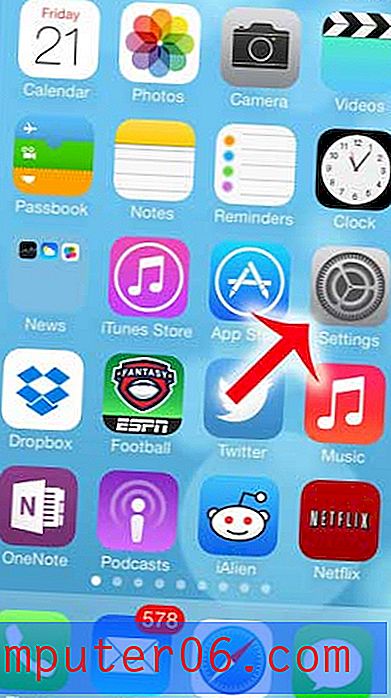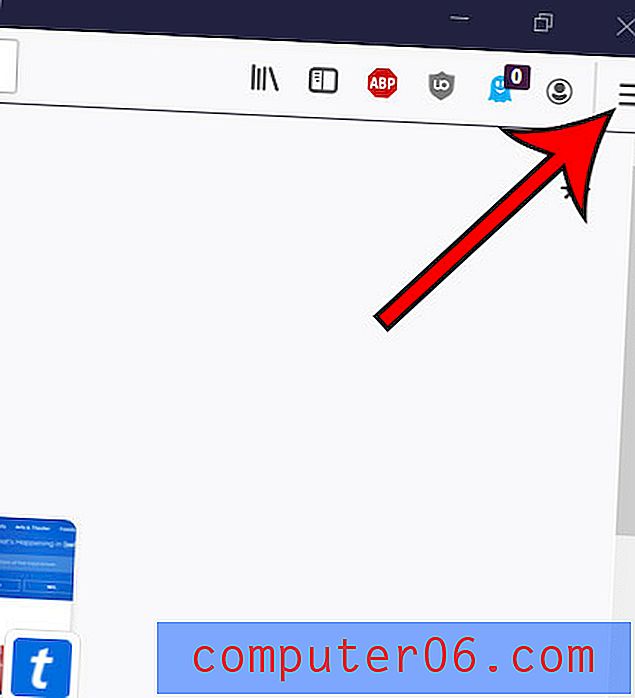Comment ajuster un tableau sur une page dans Word 2010
Microsoft Excel et Word s'intègrent très bien l'un à l'autre, ce qui est pratique lorsque vous copiez et collez des données entre les programmes. Mais Excel ne fonctionne pas avec les mêmes limitations de taille de page que Word, ce qui peut rendre difficile la copie de grandes quantités de données d'Excel dans Word.
Cela est particulièrement problématique lorsque vous devez copier une zone d'Excel avec beaucoup de colonnes, car les colonnes qui ne tiennent pas dans le document Word ne sont tout simplement pas affichées sur la page. Heureusement, il existe un moyen simple de résoudre ce problème et de faire en sorte que vos colonnes de tableau Excel tiennent sur une seule page dans Word 2010.
Ajuster un tableau Excel à une page dans Word 2010
Ce didacticiel se concentrera spécifiquement sur la création d'un tableau à partir d'Excel sur une seule page dans Word 2010, mais la méthode ci-dessous fonctionnera sur les tableaux de n'importe quel programme que vous collez dans Word, car tout ce que nous ferons se produit dans Microsoft Word.
Cela ne permettra également que de regrouper toutes les colonnes du tableau sur une seule page. S'il y a trop de lignes, le tableau s'étendra toujours à une deuxième page. Vous pouvez lire cet article pour apprendre à coller votre tableau Excel en tant qu'image, ce qui peut être une solution beaucoup plus simple lorsque vous travaillez avec un très grand tableau où vous devez tenir toutes les lignes et colonnes sur une seule page.
Étape 1: ouvrez le document Microsoft Word contenant le tableau trop grand pour tenir sur une seule page.

Étape 2: cliquez quelque part à l'intérieur du tableau afin que les onglets Outils de tableau apparaissent en haut de la fenêtre.
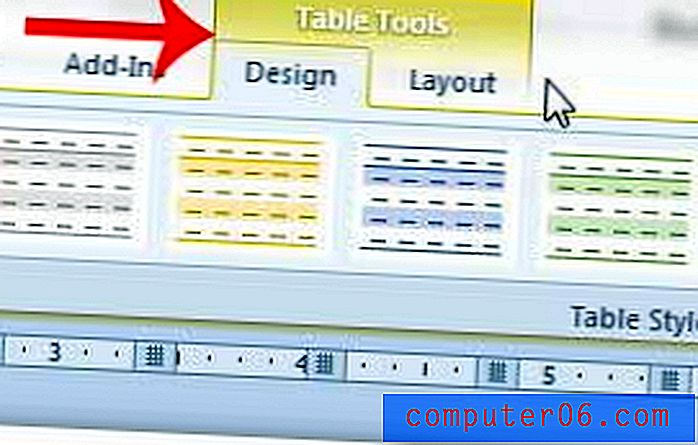
Étape 3: cliquez sur l'onglet Disposition sous Outils de tableau .
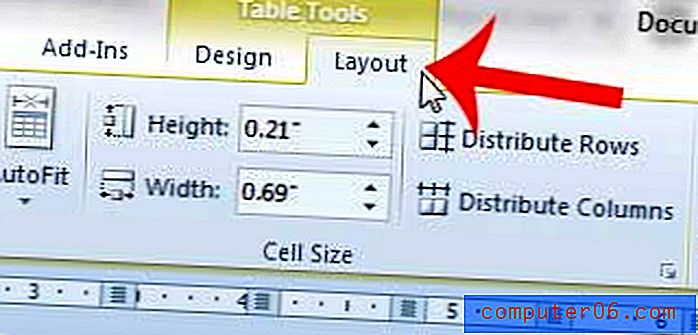
Étape 4: cliquez sur le bouton Ajustement automatique dans la section Taille de la cellule du ruban en haut de la fenêtre, puis cliquez sur l'option Contenu de l' ajustement automatique .
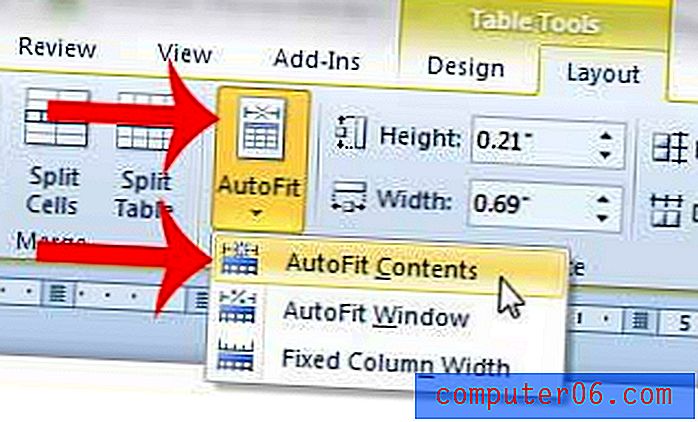
Découvrez comment imprimer deux pages de votre document sur une seule feuille dans Word 2010 pour économiser du papier.